Cara Memasukkan Blok Kode di Google Docs
Google Dokumen Pahlawan / / November 27, 2023

Diterbitkan

Pemformatan otomatis pengolah kata dan kode pemrograman bukanlah perpaduan yang baik. Pelajari cara menyisipkan blok kode di Google Dokumen.
Pertanyaan-pertanyaan tertentu memecah dunia. Tom atau Jerry? Pepsi atau Coke? Indentasi dua spasi atau indentasi empat spasi?
Oke, mungkin yang terakhir ini tidak se-universal dua yang pertama, tapi itu masih menjadi sesuatu yang membedakan orang-orang yang menulis kode (yang bisa jadi kamu jika Anda belum tahu caranya). Anda mungkin pernah mendengar kode yang dideskripsikan sebagai "elegan" atau "jelek" dan perbedaannya mungkin terletak pada formatnya. Lebih buruk lagi, pengolah kata cenderung mengacaukan format Anda saat Anda mencoba menambahkan kode ke dokumen.
Di sinilah blok kode dapat membantu. Ini adalah blok dalam dokumen Anda yang khusus untuk kode, sehingga memungkinkan Anda menampilkan kode sebagaimana yang dimaksudkan. Mereka bahkan dapat secara otomatis menerapkan pemformatan dan penyorotan yang benar pada kode Anda. Berikut cara memasukkan blok kode di Google Docs.
Cara Memasukkan Blok Kode di Google Workspace
Jika Anda menjalankan beberapa edisi Google Workspace, Anda dapat memasukkan blok kode langsung ke dalam Google Dokumen. Fitur ini hanya tersedia di Google Workspace edisi Business Standard, Business Plus, Education Standard, Education Plus, Enterprise Standard, dan Enterprise Plus. Jika Anda menjalankan edisi lain, Anda tidak akan dapat menggunakan fitur ini.
- Buka Google Dokumen di mana Anda ingin memasukkan kode Anda.
- Klik Menyisipkan menu.
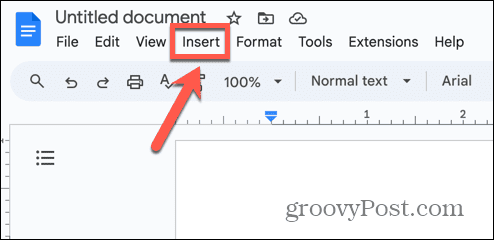
- Arahkan kursor Blok bangunan.
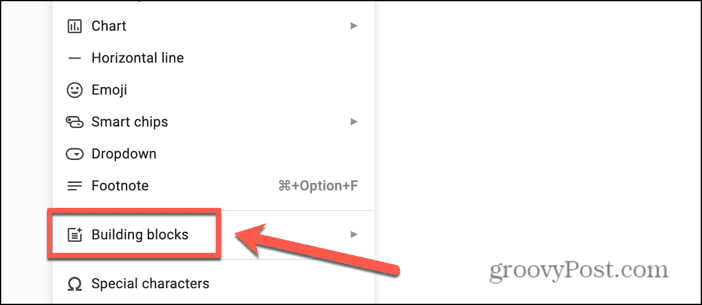
- Jika Anda menjalankan edisi Google Workspace yang didukung, Anda akan melihat Blok Kode pilihan.
- Pilih Blok Kode dan pilih C/C++, Java, Javascript, Python, atau Tidak disetel.
- Masukkan kode Anda langsung ke blok. Kode akan diformat dan disorot sesuai dengan bahasa yang Anda pilih.
Cara Memasukkan Blok Kode di Google Docs Menggunakan Ekstensi
Jika Anda tidak menggunakan salah satu versi Google Workspace yang didukung, blok kode masih dapat dimasukkan ke dalam Google Dokumen. Namun, untuk melakukannya Anda perlu menginstal a tambahan pihak ketiga. Ada beberapa pilihan yang tersedia; dalam contoh ini, saya akan menggunakan ekstensi gratis Blok Kode.
- Buka dokumen tempat Anda ingin memasukkan kode Anda.
- Klik Ekstensi menu.
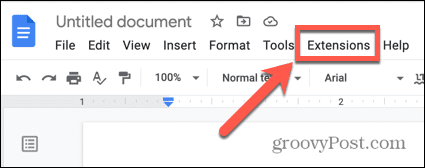
- Arahkan kursor Pengaya dan pilih Dapatkan Add-on.
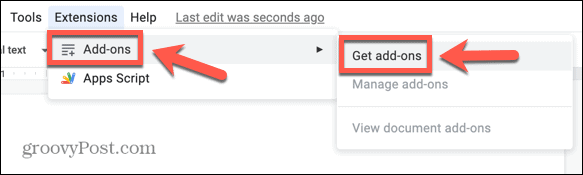
- Jenis Blok Kode di kolom pencarian.
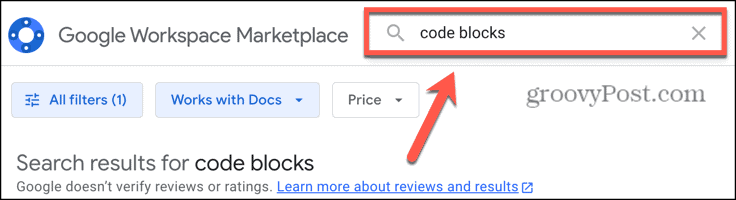
- Pilih Blok Kode dari hasilnya.
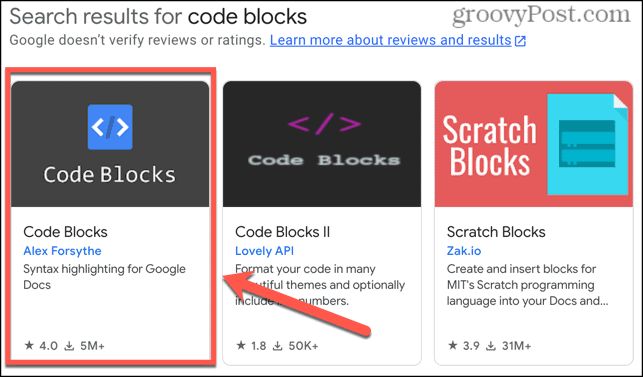
- Klik Install dan memberikan izin yang relevan.
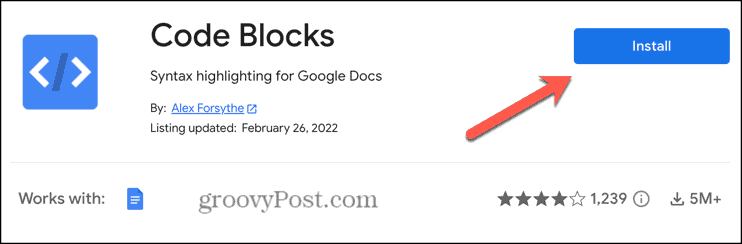
- Setelah add-on diinstal, klik Ekstensi menu.
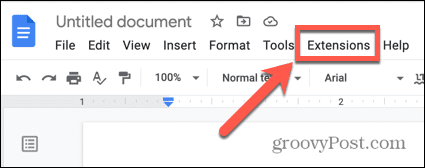
- Arahkan kursor Blok Kode dan klik Awal.
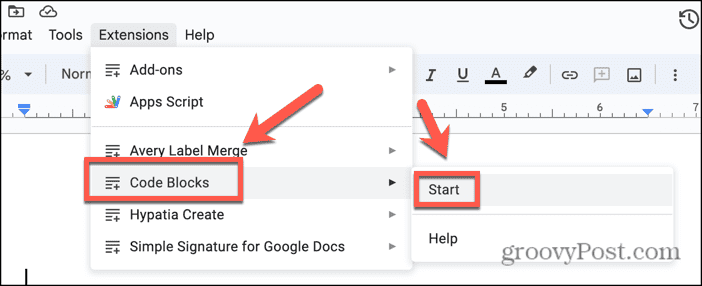
- Alat Blok Kode akan muncul di sidebar.
- Masukkan kode Anda ke dalam dokumen Anda dan pilih semuanya.
- Di sidebar, pilih a Bahasa, atau biarkan sebagai Mobil.
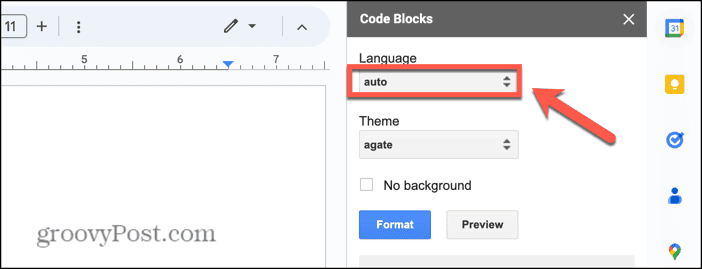
- Pilih a Tema untuk blok kode Anda.
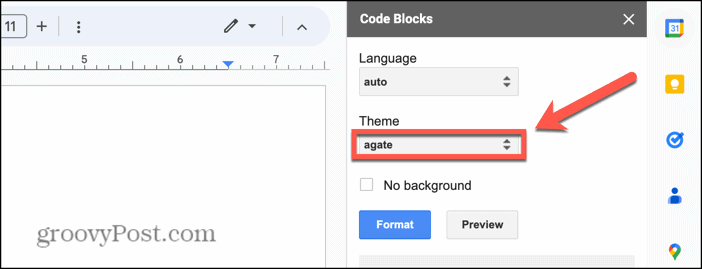
- Anda dapat melihat pratinjau pilihan Anda dengan mengklik Pratinjau tombol.
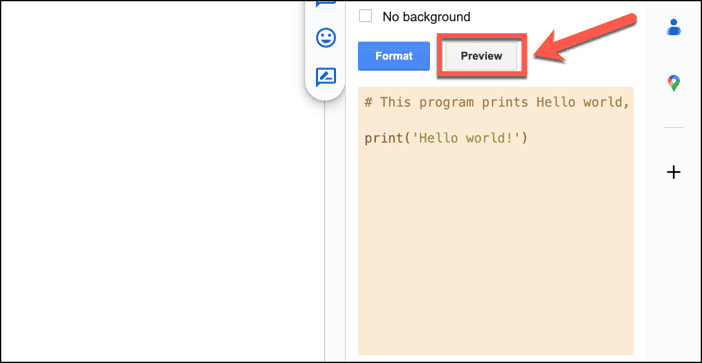
- Jika Anda puas dengan pilihan Anda, klik Format tombol.
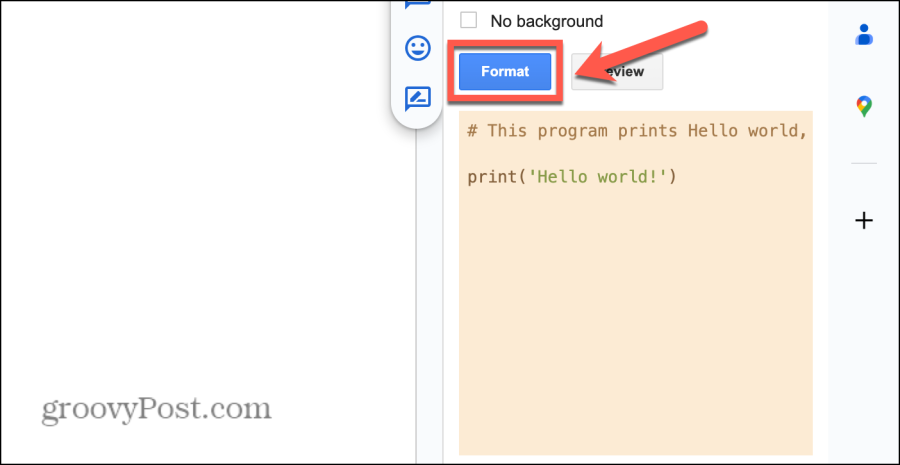
- Kode dalam dokumen Anda akan diformat menjadi blok kode.
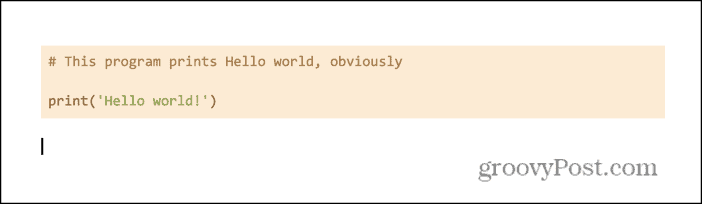
- Anda dapat menambahkan beberapa blok kode dan menggunakan bahasa dan tema berbeda untuk masing-masing blok.
- Anda dapat menambahkan lebih banyak teks ke setiap blok kode, tetapi untuk menerapkan pemformatan yang benar, Anda harus memilih semuanya dan mengklik Format tombol lagi.
- Teks apa pun yang Anda tambahkan di luar blok kode akan mempertahankan pengaturan teks saat ini untuk teks standar.
Mengapa Anda Harus Memasukkan Blok Kode di Google Documents?
Dengan kode, pemformatan adalah segalanya. Ini juga bukan hanya soal estetika. Kode yang diformat dengan benar lebih mudah dibaca, membuatnya lebih mudah untuk menemukan kesalahan jika ada. Jika kode Anda berantakan, akan lebih sulit untuk menemukan tanda koma atau tanda kurung yang hilang sehingga kode Anda tidak dapat berfungsi.
Menyoroti juga dapat membantu. Dengan menggunakan metode di atas, penyorotan secara otomatis diterapkan ke kode Anda, membuatnya lebih mudah untuk menemukan kesalahan dengan menerapkan warna berbeda ke berbagai bagian kode Anda. Itu juga membuat kode Anda terlihat lebih bagus di dokumen Anda.
Jika Anda mencoba menulis kode di Google Dokumen tanpa menggunakan blok kode, kemungkinan besar formatnya akan kacau. Bahkan jika Anda menghabiskan waktu lama memperbaiki lekukan, Anda mungkin masih menemukan bahwa menambahkan satu baris lagi menyebabkan Google Dokumen memformat teks Anda secara otomatis dan membuat semuanya kembali rusak. Artinya, jika seseorang ingin menyalin kode untuk dokumen Anda, format yang buruk akan menyertainya, dan kode tersebut mungkin tidak dapat dijalankan.
Dengan menggunakan blok kode, Anda dapat memastikan bahwa kode Anda diformat dengan benar untuk bahasa pemrograman pilihan Anda dan dapat dengan mudah disalin dan ditempel di tempat lain tanpa masalah apa pun.
Melakukan Lebih Banyak Dengan Google Dokumen
Mempelajari cara menyisipkan blok kode di Google Dokumen memungkinkan Anda melakukan lebih banyak hal dengan dokumen Anda daripada sekadar pengolah kata. Masih banyak lagi yang dapat Anda tambahkan ke dokumen Anda selain sekadar dinding teks biasa. Anda dapat menambahkan gambar, menyisipkan video, membuat tabel, membuat grafik, atau bahkan masukkan kode QR Anda. Lihatlah lebih dalam di Google Docs dan Anda akan terkesan dengan berbagai hal yang dapat Anda lakukan.
Apakah artikel ini berguna?
Luar biasa, bagikan:
MembagikanMenciakredditLinkedInSurelTerima kasih!
Terima kasih telah menghubungi kami.
Terima kasih telah menghubungi kami.


